Wireshark je zmogljivo orodje za odpravljanje težav z omrežjem, analizo in nadzor varnosti. Je brezplačen in odprtokodni analizator paketov, ki uporabnikom omogoča, da vidijo, kaj se dogaja v njihovem omrežju na mikroskopski ravni. Ta članek bo raziskal, kako Wireshark deluje, kako ga uporabljati in kako vam lahko koristi.

Kako deluje Wireshark?
Wireshark deluje tako, da zajema pakete iz omrežnega vmesnika in jih analizira. Za zajem paketov uporablja knjižnico, imenovano libpcap, in lahko filtrira in analizira zajete pakete na podlagi meril, ki jih določi uporabnik. Wireshark lahko tudi dekodira pakete in jih prikaže v berljivi obliki, kar uporabnikom omogoča ogled podrobnosti omrežnega prometa.
Zajemanje paketov
Prvi korak pri uporabi Wiresharka je zajem omrežnega prometa. To lahko storite tako, da se povežete z omrežno vmesniško kartico (NIC) in uporabite Wireshark za spremljanje prometa, ki poteka prek nje. Wireshark lahko zajema pakete iz žičnih in brezžičnih omrežij ter iz omrežnih segmentov, ki so ločeni s stikali in usmerjevalniki.
Pri zajemanju paketov Wireshark zajame ves omrežni promet, ki gre skozi omrežno kartico, vključno z dohodnimi in odhodnimi paketi. To je lahko koristno pri diagnosticiranju težav z omrežjem, saj vam omogoča ogled vseh paketov, ki jih vaš računalnik prenaša in sprejema. Poleg tega vam Wireshark omogoča filtriranje zajetih paketov na podlagi posebnih meril, kot je naslov IP vira ali cilja, uporabljeni protokol ali številka vrat. To vam lahko pomaga, da se osredotočite na najbolj ustrezne pakete za svojo analizo.
Filtriranje paketov
Ko zajame pakete, jih Wireshark filtrira, da prikaže samo tiste, ki so pomembni za uporabnika. Filtre je mogoče uporabiti za naslove IP, protokole, vrata in druga merila, kar uporabnikom omogoča, da se osredotočijo na določene pakete, ki jih zanimajo.
Wireshark ponuja robusten sistem filtriranja, ki vam omogoča, da zožite pakete na tiste, ki so najbolj pomembni za vašo analizo. Uporabite lahko na primer filter za prikaz samo paketov, ki uporabljajo protokol HTTP ali so poslani na določen naslov IP. Uporabite lahko tudi bolj zapletene filtre, ki združujejo več meril, kot so paketi, ki vsebujejo določen niz podatkov v tovoru. Wireshark ponuja tudi filter prikaza, ki vam omogoča, da selektivno skrijete pakete, ki jih ne želite videti.
Analiziranje paketov
Wireshark prikaže zajete pakete v človeku berljivem formatu, kar uporabnikom omogoča ogled podrobnosti vsakega paketa, vključno z uporabljenim protokolom, izvornim in ciljnim naslovom IP, izvornimi in ciljnimi vrati ter obremenitvijo podatkov.
Ko zajamete in filtrirate pakete, jih Wireshark prikaže v različnih oblikah, vključno s povzetkom in podrobnimi pogledi paketov. V pogledu povzetka Wireshark navede vse zajete pakete in osnovne informacije, kot so izvorni in ciljni naslov IP ter uporabljeni protokol. V podrobnem pogledu paketov Wireshark prikaže vsebino vsakega paketa, vključno s koristno vsebino podatkov in vsemi glavami ali drugimi metapodatki. To vam omogoča, da podrobno analizirate vsebino vsakega paketa in ugotovite vzrok morebitnih težav z omrežjem, ki jih morda imate.
Dekodiranje protokola
Ena od kritičnih lastnosti Wiresharka je njegova sposobnost dekodiranja in interpretiranja širokega nabora omrežnih protokolov. Z več kot 3000 podprtimi protokoli lahko Wireshark analizira omrežni promet iz različnih virov in prepozna potencialne težave ali varnostne grožnje.
Orodje ponuja podrobne informacije o strukturi paketa, hierarhiji protokola in poljih, uporabljenih v vsakem paketu, kar uporabnikom olajša razumevanje toka prometa. Te informacije pomagajo pri odpravljanju težav z omrežjem, optimizaciji delovanja ali prepoznavanju morebitnih varnostnih ranljivosti.
Statistična analiza
Wireshark ponuja vrsto statističnih orodij, ki uporabnikom pomagajo analizirati omrežni promet. Z zbiranjem podatkov o velikosti paketa, porazdelitvi protokola in času potovanja med različnimi gostitelji v omrežju lahko Wireshark zagotovi dragocene vpoglede v delovanje in obnašanje omrežja.
Te informacije lahko identificirajo področja, kjer so omrežni viri premalo izkoriščeni ali preobremenjeni, ali pa lahko vzorci omrežnega prometa kažejo na varnostne grožnje ali ranljivosti. Z vizualizacijo teh podatkov prek grafov in grafikonov Wireshark uporabnikom olajša prepoznavanje trendov in vzorcev v omrežnem prometu ter sprejme ustrezne ukrepe za optimizacijo delovanja in varnosti omrežja.
Izvažanje podatkov
Wireshark uporabnikom omogoča izvoz zajetih podatkov v različnih formatih, vključno z navadnim besedilom, CSV in XML. Ta funkcija je priročna za skupno rabo podatkov o omrežnem prometu z drugimi analitiki ali za uvoz podatkov v druga orodja za analizo.
kako videti odstotek baterije v operacijskem sistemu Windows 10
Z izvozom podatkov v standardiziranem formatu Wireshark zagotavlja, da se podatki zlahka vključijo v druga orodja za analizo in se delijo z drugimi člani skupine za varnost omrežja ali odpravljanje težav. Zmožnost orodja, da izvozi podatke v več formatih, ga naredi tudi bolj vsestranskega, kar uporabnikom omogoča, da z njim delajo na različne načine, odvisno od njihovih posebnih potreb in delovnih tokov.
Ponovno sestavljanje paketa
Druga pomembna značilnost Wiresharka je njegova zmožnost ponovnega sestavljanja paketov, razdeljenih na več omrežnih segmentov. To je še posebej uporabno za analizo omrežnega prometa, ki uporablja protokole, kot je TCP, ki podatke razdeli na več paketov za prenos po omrežju.
Ponovno sestavljanje paketov je kritična funkcija Wiresharka, ki uporabnikom omogoča ogled celotnega paketa, kot je bil poslan po omrežju. Pri prenosu po omrežju so podatki razdeljeni na manjše segmente ali pakete, od katerih ima vsak svojo glavo in tovor. Paketi se nato pošljejo po omrežju in ponovno sestavijo na ciljnem gostitelju.
Vendar pa je pri analizi omrežnega prometa z uporabo Wiresharka pogosto potreben ogled celotnega paketa v izvirni obliki. Tu pride na vrsto ponovno sestavljanje paketov. Wireshark lahko analizira glave posameznih paketov in uporabi informacije za ponovno sestavljanje izvirnega paketa.
Barvanje paketov
Wireshark vključuje tudi funkcijo barvanja paketov, ki uporabnikom omogoča prilagajanje prikaza paketov na podlagi posebnih meril. To je lahko uporabno za označevanje paketov, ki izpolnjujejo določena merila, kot so tisti, ki vsebujejo napake ali so povezani z določenim protokolom. Uporabniki lahko ustvarijo svoje barvne sheme po meri ali uporabijo privzeto barvno shemo, ki jo ponuja Wireshark.
Protocol Dissector Plugins
Wireshark omogoča uporabnikom, da ustvarijo svoje vtičnike za razčlenjevanje protokolov za dekodiranje in interpretacijo lastniških protokolov ali protokolov po meri. Ta funkcija je lahko priročna za analizo prometa v lastniških okoljih ali okoljih protokolov po meri.
Strokovne informacije
Pogovorno okno Expert Information v Wiresharku spremlja in poudarja morebitne nepravilnosti ali omembe vredne dogodke, najdene v datoteki za zajemanje. Njegov glavni namen je pomagati začetnikom in izkušenim uporabnikom učinkoviteje prepoznati težave z omrežjem kot ročno razvrščanje paketnih podatkov.
Ne pozabite, da so strokovne informacije le namig in jih je treba uporabiti kot izhodišče za nadaljnjo preiskavo. Ker je vsako omrežje edinstveno, mora uporabnik potrditi, da Wiresharkove strokovne informacije ustrezajo njegovemu posebnemu scenariju. Prisotnost strokovnih informacij ne pomeni vedno težave, pomanjkanje strokovnih informacij pa ne pomeni nujno, da vse deluje pravilno.
Kako uporabljati Wireshark
Če želite uporabljati Wireshark, sledite tem preprostim korakom:
kako izbrisati podcaste iz iphone -
- Prenesite in namestite Wireshark v svoj računalnik tako, da obiščete uradno spletno mesto Wireshark.
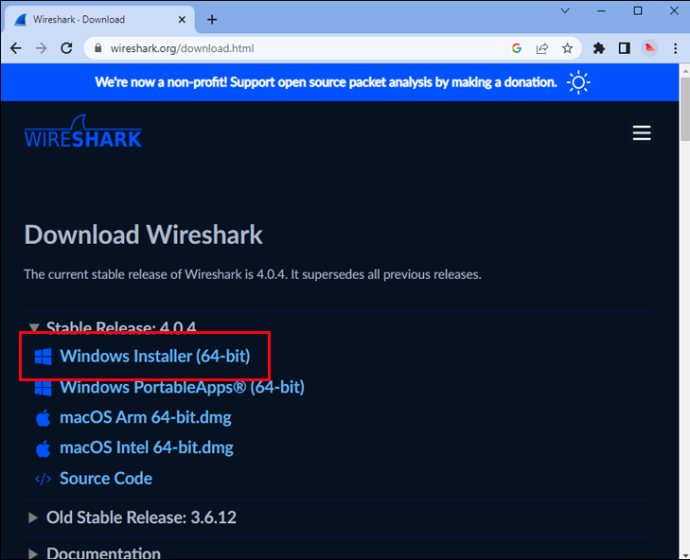
- Odprite Wireshark v računalniku.
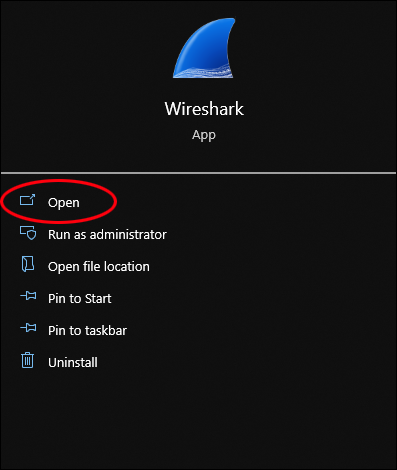
- Izberite omrežni vmesnik, iz katerega želite zajeti pakete. To je lahko vaša povezava Wi-Fi, povezava Ethernet ali katera koli druga omrežna povezava v vašem računalniku.
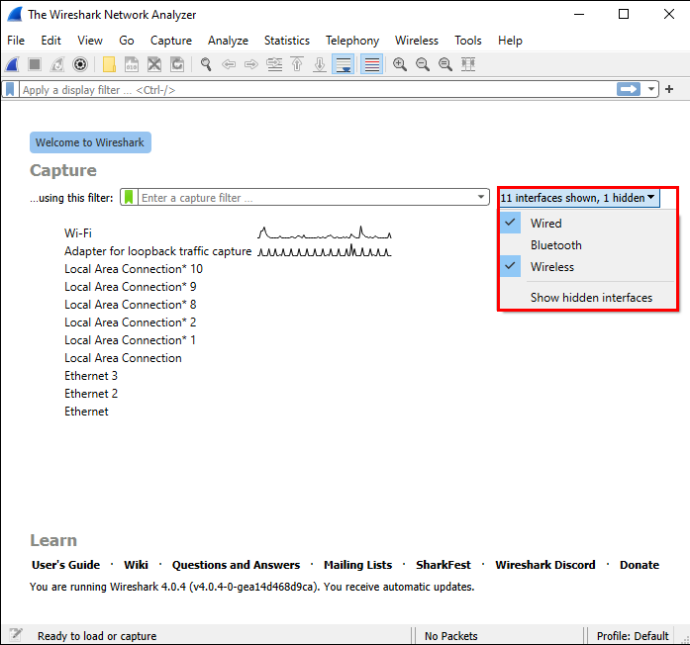
- Ko izberete omrežni vmesnik, zajemite pakete s klikom na gumb Capture. Zajemanje paketov lahko kadar koli ustavite s klikom na gumb Ustavi.
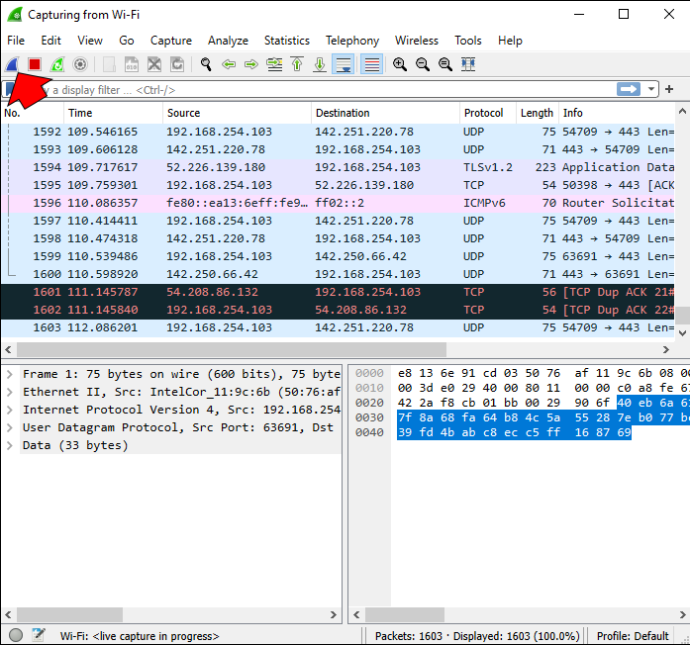
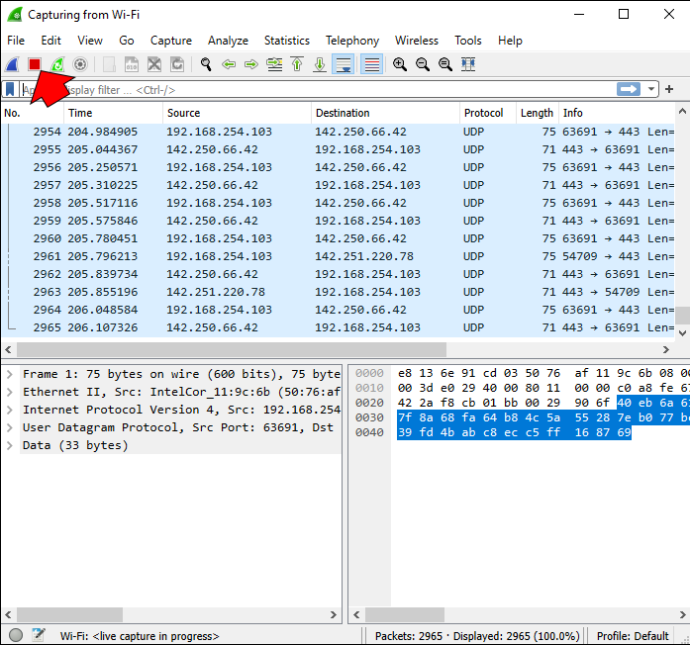
- Wireshark bo zajel vse pakete, ki gredo skozi izbrani omrežni vmesnik. Nato lahko uporabite zmogljive možnosti filtriranja Wireshark za analizo določenih paketov ali vrst paketov.
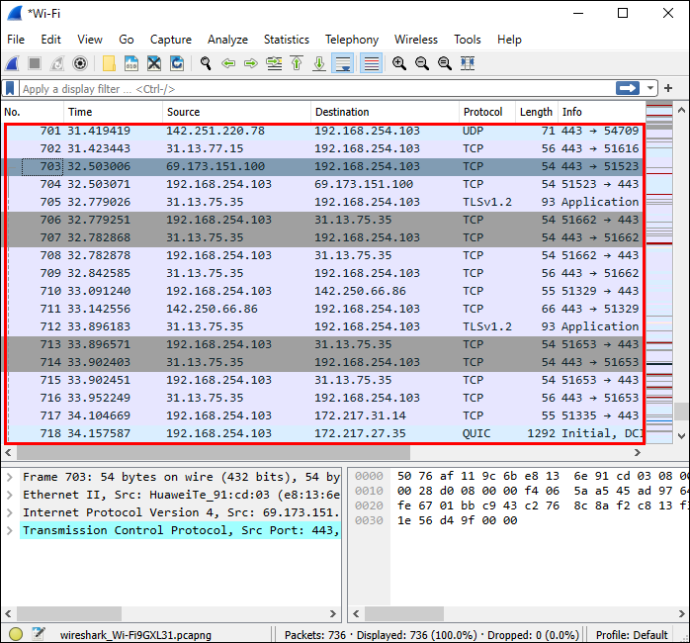
- Za filtriranje paketov vnesite izraz filtra v vrstico filtra. Wireshark bo prikazal samo pakete, ki ustrezajo izrazu filtra.
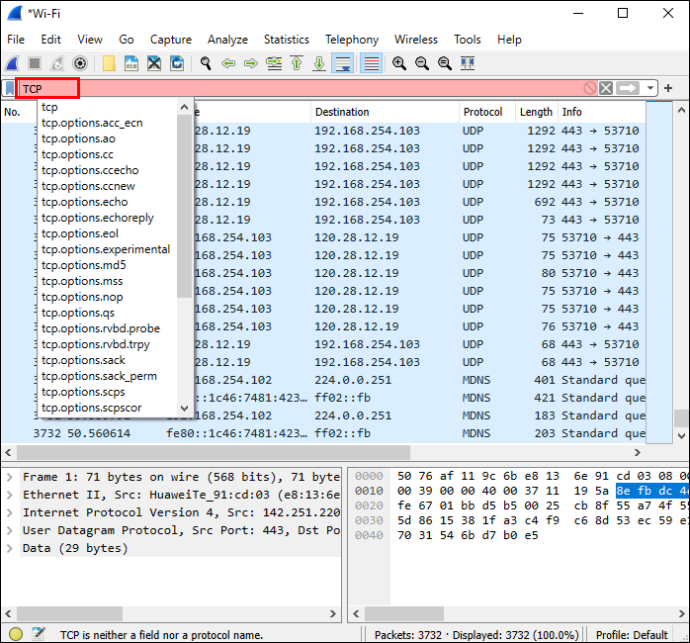
- Wireshark ponuja tudi vrsto zmogljivih orodij za analizo, ki jih lahko uporabite za podrobnejše razumevanje zajetih paketov. Wireshark lahko analizira glave paketov, vsebino paketov, časovno razporeditev paketov in drugo.
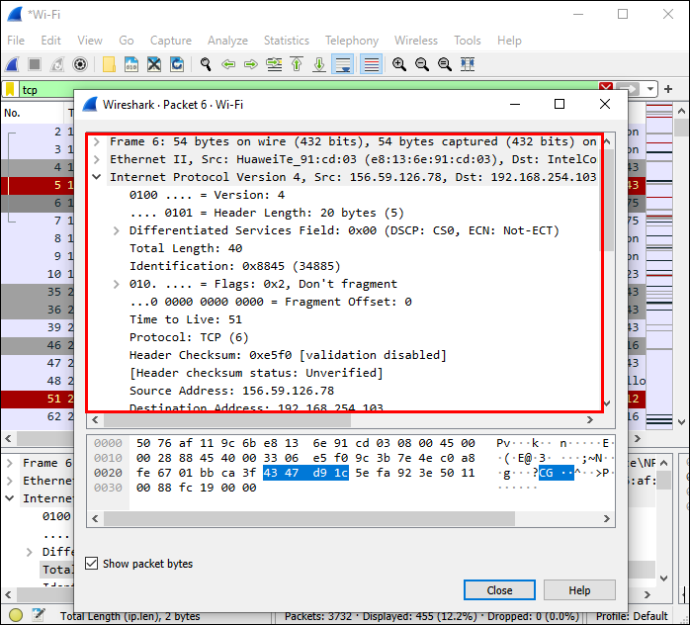
- Ko analizirate zajete pakete, lahko izvozite podatke v različnih formatih z možnostmi izvoza Wireshark. To olajša skupno rabo podatkov z drugimi analitiki ali uvoz podatkov v druga orodja za analizo.
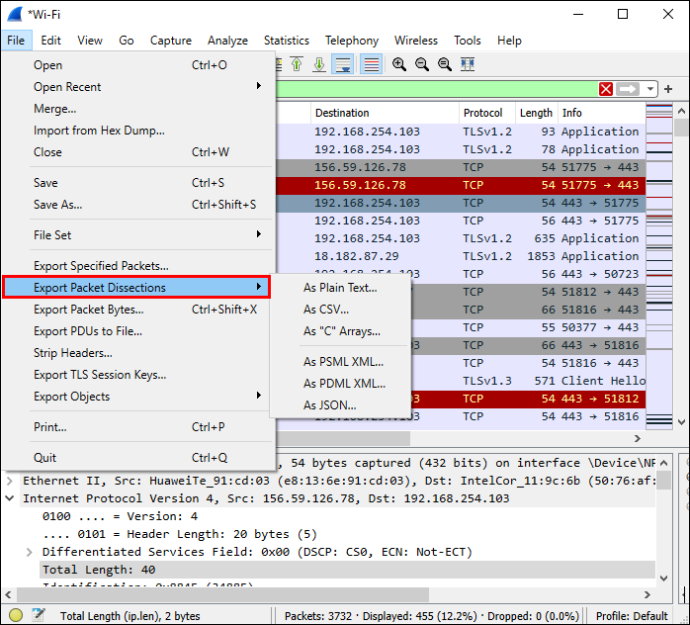
Upoštevajte, da je tolmačenje zajemov paketov lahko zapleteno in poskusi odstranitve ali ublažitve težav, ki temeljijo samo na podatkih o zajemu paketov, morda ne bodo uspešni.
Prednosti Wiresharka
Wireshark ima več prednosti, vključno z:
- Odpravljanje težav z omrežjem: Wireshark vam lahko pomaga prepoznati in odpraviti težave, kot so počasno delovanje omrežja, izguba paketov in zastoji.
- Analiza omrežnega prometa: Wireshark se lahko uporablja za analizo omrežnega prometa in razumevanje, kako aplikacije komunicirajo med seboj prek omrežja.
- Revizija varnosti omrežja: Wireshark lahko zazna varnostne ranljivosti omrežja in morebitne napade.
- Izobraževalni nameni: Wireshark je lahko učno orodje za razumevanje delovanja omrežnih protokolov in prenosa podatkov po omrežju.
Pronicljivo mreženje
Wireshark je močno orodje za analizo omrežja in odpravljanje težav. Uporabnikom omogoča zajemanje, filtriranje in analizo paketov v realnem času, zaradi česar je neprecenljivo orodje za skrbnike omrežij, varnostne strokovnjake in vse, ki jih zanima, kako delujejo omrežja. Če razumete, kako deluje Wireshark in njegove prednosti, ga lahko uporabite za izboljšanje zmogljivosti in varnosti omrežja.
Z Wiresharkom boste imeli orodja za odpravljanje težav z omrežjem, analizo omrežnega prometa in izboljšanje varnosti omrežja. V spodnjem razdelku za komentarje nam povejte več o svojih izkušnjah pri raziskovanju omrežnega prometa z Wiresharkom.









